Blackberry 8707g User Manual [da]

Kom godt i gang
BlackBerry 8707g Smartphone

MAT-15246-016 | PRINTSPEC-016
SWD-189366-0924033352-016 | RBD51UW
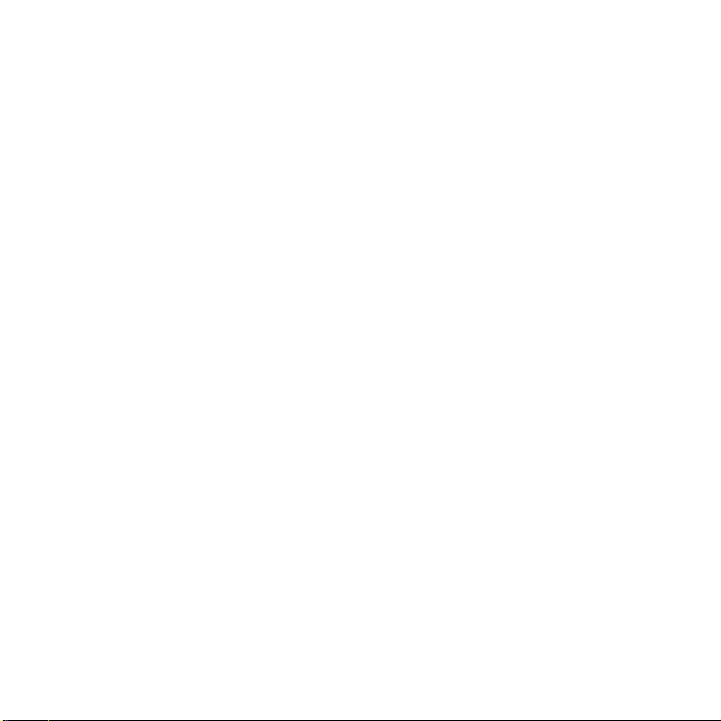
Indholdsfortegnelse
Velkommen til BlackBerry! .......................................................................................................... 3
Konfigurer enheden ....................................................................................................................... 5
Indsæt SIM-kort og batteri .................................................................................................................. 5
Oplad batteriet ...................................................................................................................................... 8
Fuldfor konfigurationsguiden ............................................................................................................ 10
Få styr på det grundliggende ..................................................................................................... 15
Flyt rundt på skærmen ........................................................................................................................ 16
Åbn en menu ........................................................................................................................................ 16
Ændring af værdien i et felt ................................................................................................................ 17
Grundlæggende oplysninger om indtastning ................................................................................. 18
Programmer .......................................................................................................................................... 19
Statusindikatorer for startskærmen .................................................................................................. 21
Statusindikatorer for liste over beskeder ......................................................................................... 21
Indikatorer for telefonstatus .............................................................................................................. 22
Dækningsindikatorer for trådløst netværk ..................................................................................... 22
Kom i gang med at bruge enheden .......................................................................................... 25
Foretag et opkald ................................................................................................................................ 25
Send en e-mail-besked ...................................................................................................................... 25
Send en SMS-besked .......................................................................................................................... 26
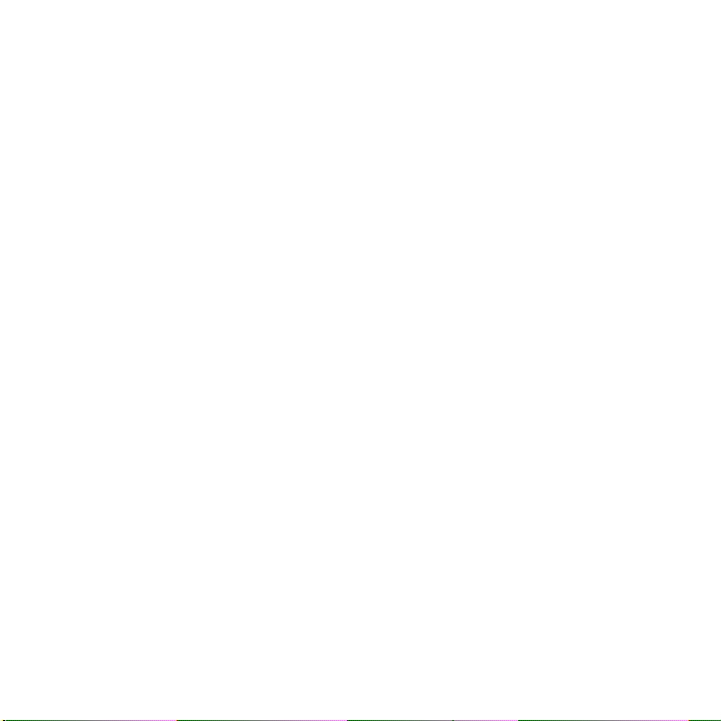
Tilføj en kontaktperson ....................................................................................................................... 27
Besøg en webside ................................................................................................................................ 27
Par med en Bluetooth-enhed ............................................................................................................ 28
Om brug af din enhed sammen med en computer ........................................................................ 28
Om tilbehør .......................................................................................................................................... 30
Om tilføjelse af programmer på din enhed ..................................................................................... 30
Find flere oplysninger ......................................................................................................................... 31
Fejlfinding ..................................................................................................................................... 33
Jeg kan ikke oprette forbindelse til et trådløst netværk ............................................................... 33
Jeg kan ikke knytte min enhed til en e-mail-adresse .................................................................... 33
Jeg ved ikke, hvilken konfigurationsmulighed jeg skal vælge i konfigurationsguiden ............ 35
Jeg kan ikke sende meddelelser ....................................................................................................... 36
Jeg modtager ikke meddelelser ........................................................................................................ 37
Jeg kan ikke foretage eller modtage opkald ................................................................................... 38
Juridisk meddelelse ...................................................................................................................... 41

Velkommen til BlackBerry!
Oplev friheden og forbindelsesmulighederne ved din alt-i-en mobile løsning. Det er
let at konfigurere din BlackBerry®-enhed. Du skal bare sørge for, at SIM-kortet og
batteriet er indsat i enheden, oplade batteriet og fuldføre konfigurationsguiden. Når
du har fuldført konfigurationsguiden, kan du bruge noget tid på at udforske
funktionerne på enheden. Denne vejledning giver dig tip og instruktioner, så du
hurtigt kan lære det grundlæggende.
3

4
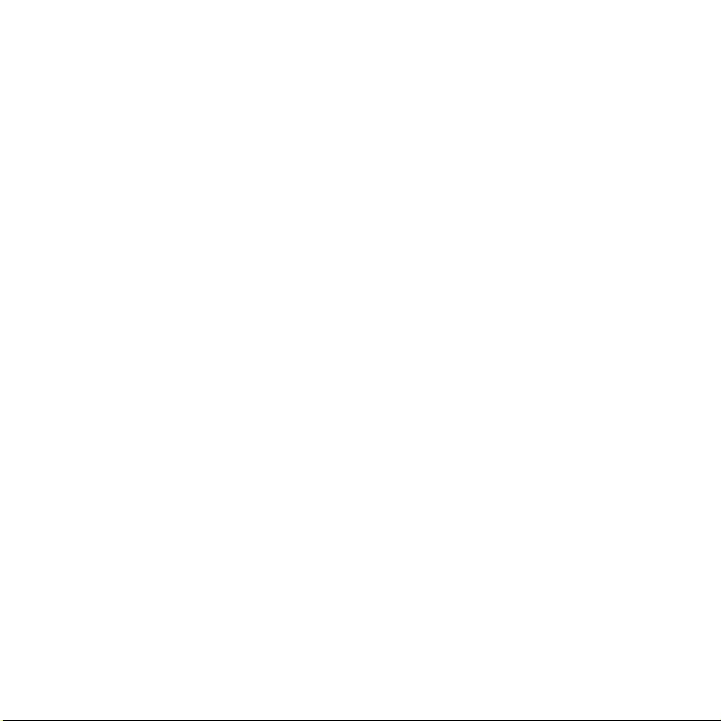
Konfigurer enheden
Indsæt SIM-kort og batteri
SIM-kortet er et lille firkantet plastikkort, som indeholder vigtige oplysninger om din
trådløse service. SIM-kortet er muligvis allerede sat i din BlackBerry®-enhed.
1. Tryk på udløserknappen på batteridækslet.
2. Skub batteridækslet til side.
3. Hvis batteriet er sat i, skal du fjerne det.
4. Hvis dit SIM-kort allerede er sat i, skal du gå til trin 8.
5. Fjern emballagen fra SIM-kortet.
6. Hold SIM-kortet, så metalkontakterne på SIM-kortet vender nedad, og så det
afskårne hjørne peger mod det nederste højre hjørne på enheden.
7. Skub SIM-kortet ind i SIM-korthullerne, indtil det ikke kan komme længere.
Den ene ende af SIM-kortet skal være skjult under enhedens
plastikbeklædning.
8. Indsæt batteriet, så BlackBerry-logoet vender opad, og så metalkontakterne
på batteriet sidder ud for metalkontakterne på enheden.
5
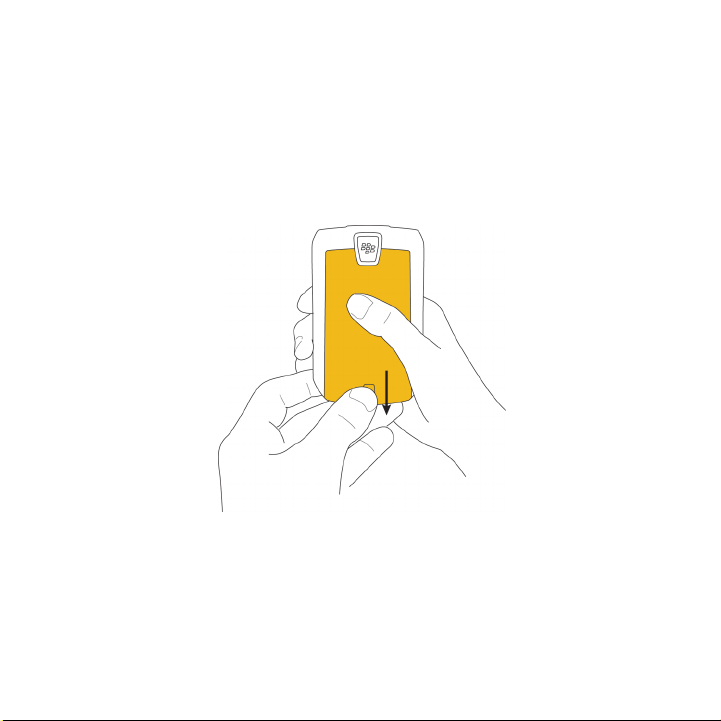
9. Skub batteridækslet tilbage på enheden, så det "klikker" på plads.
Hvis batteriet er opladet, tændes enheden. Hvis enheden ikke tændes, skal du oplade
batteriet.
Figur1. Fjern batteridækslet
6
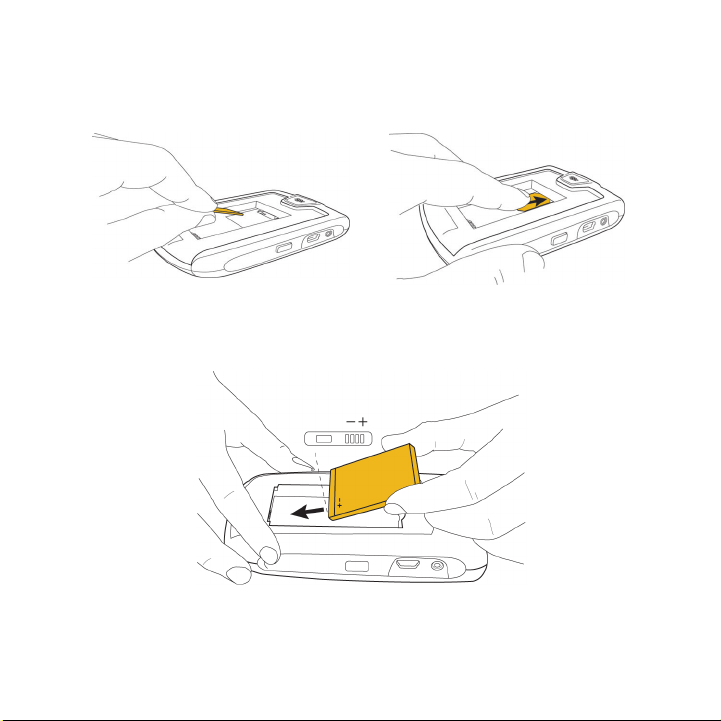
Figur2. Indsæt SIM-kortet
Figur3. Indsæt batteriet
7
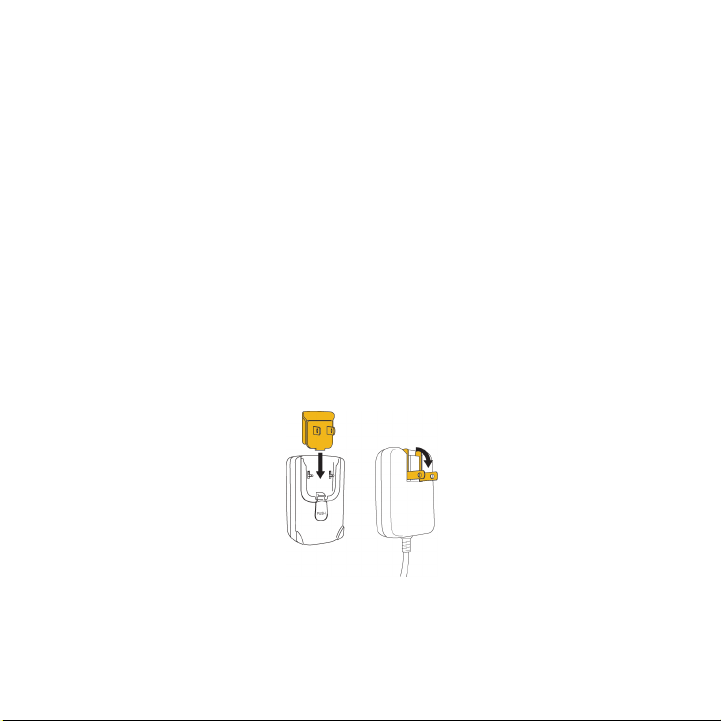
Oplad batteriet
1. Udfør én af følgende handlinger, hvis det er nødvendigt:
• Slut stiktilbehøret til strømadapteren.
• Vip stikket ned.
2. Slut den lille ende af kablet på rejseopladeren til USB-porten på siden af
BlackBerry®-enheden.
3. Slut strømadapteren til en stikkontakt.
4. Oplad batteriet helt.
Figur4. Slut stiktilbehøret til, eller vip stikket ned (hvis det er nødvendigt)
8
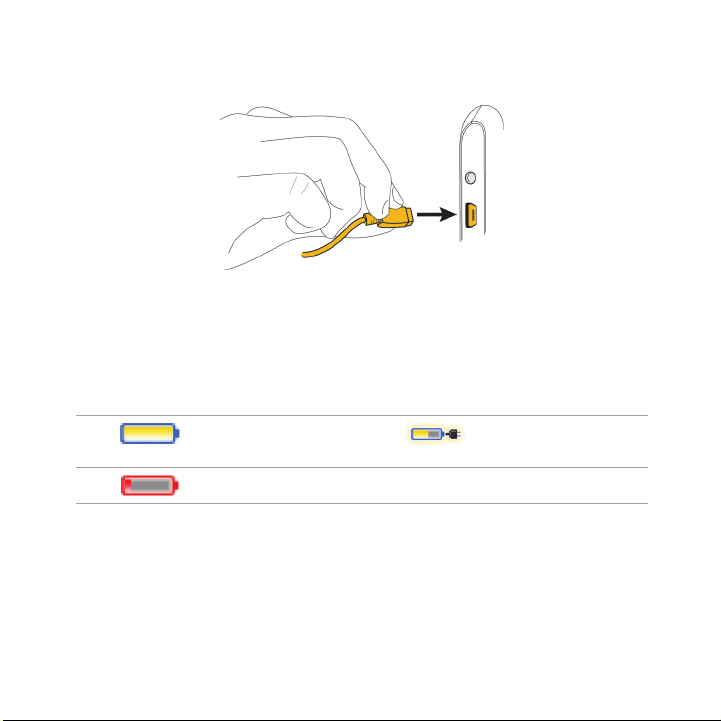
Figur5. Slut kablet på rejseopladeren til enheden
Hvis du har en ledig USB-port på din computer, kan du bruge det USB-kabel, der
fulgte med din enhed, og slutte enheden til din computer til opladning.
Indikatorer for batteriniveau
fuldt opladet
batteri
lavt batteriniveau
batteri oplades
9

Fuldfor konfigurationsguiden
Med konfigurationsguiden far du mere at vide om indtastning, aendring af
indstillinger i forbindelse med tilpasning af din BlackBerry(R)-enhed og konfiguration
af en eller flere e-mail-adresser. Det tager ca. 10 minutter at fuldfore
konfigurationsguiden.
1. Rul pa rullehjulet i dialogboksen til konfigurationsguiden for at markere Run
Setup Wizard (kor guiden Opsaetning).
2. Klik pa rullehjulet.
3. Leas introduktionen til konfigurationsguiden.
4. Rul pa trackball for at markere Next (Naeste).
5. Klik pa rullehjulet.
6. Folg vejledningen pa skaermen.
Bemærk: Hvis dialogboksen i konfigurationsguiden ikke vises automatisk, skal du
trykke pa startskaermen og trykke pa forside-genvejstasten. Klik pa Setup Wizard
(Guiden Opsaetning).
10

Figur6. Skaermbilledet Setup Wizard
Om muligheder for e-mail-konfiguration
Brug én af følgende muligheder for at konfigurere din BlackBerry®-enhed:
• BlackBerry Internet Service: Brug denne konfigurationsmulighed for at
oprette en ny e-mail-adresse til din enhed eller for at knytte din enhed til en
eller flere (op til 10) eksisterende e-mail-adresser. Du kan konfigurere e-mail
vha. denne mulighed ved at vælge indstillingen I want to create or add an
email address i konfigurationsguiden på din enhed.
• BlackBerry Enterprise Server: Brug denne konfigurationsmulighed for at
knytte din enhed til en arbejds-e-mail-konto i Microsoft Outlook, IBM Lotus
Notes eller Novell® GroupWise® og udnytte fordelene ved funktionerne til
avanceret trådløs synkronisering af data. Hvis din systemadministrator har
givet dig en virksomhedsadgangskode, kan du konfigurere e-mail med denne
mulighed ved at vælge indstillingen I want to use a work email account with
11
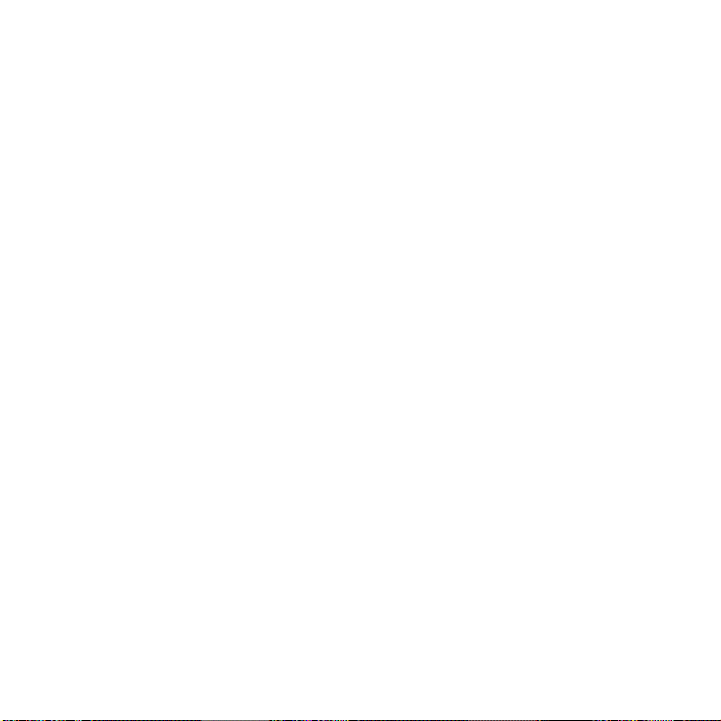
a BlackBerry Enterprise Server i konfigurationsguiden på din enhed. Hvis
du ikke har en virksomhedsadgangskode, skal du kontakte
systemadministratoren.
• BlackBerry Desktop Redirector: Brug denne konfigurationsmulighed for at
knytte din enhed til en e-mail-konto i Microsoft Outlook
(arbejdsgruppeinstallation). Du kan konfigurere e-mail vha. denne mulighed
ved at installere BlackBerry Desktop Software og vælge indstillingen
BlackBerry Desktop Redirector. Hvis du bruger denne
konfigurationsmulighed, skal din computer være tændt for at kunne modtage
e-mail-meddelelser.
Bemærk: De tilgængelige konfigurationsmuligheder kan variere afhængigt af,
hvilken trådløs serviceplan du har.
Tilføj eller opret en e-mail-adresse vha.
konfigurationsguiden
1. Vælg indstillingen I want to create or add an email address på
konfigurationsskærmbilledet i konfigurationsguiden.
2. Klik på Next.
3. Klik på Next for at åbne konfigurationswebstedet på din enhed.
4. Klik på Create New Account på konfigurationswebstedet.
5. Klik på Yes, hvis du accepterer de juridiske vilkår og betingelser.
6. Vælg og indtast dit logon-bruger-id til konfigurationswebstedet.
12
